CR VideoMate给视频添加背景音乐的方法
时间:2022-11-30 16:11:09作者:极光下载站人气:32
我们在完成视频的拍摄或是剪辑之后,在后期处理视频时经常会需要给视频添加一些背景音乐,让视频整体不那么单调,更加吸引人。给视频添加背景音乐的操作,我们在CR VideoMate软件中就可以完成,并且当时视频比音乐时间长时,我们还可以设置循环播放,让音乐能够自动循环播放覆盖整个视频。在CR VideoMate中给视频添加背景音乐的方法也很简单,我们打开视频文件之后再在背景音页面中打开一个背景音乐文件,然后完成背景音的设置,再点击立即处理选项即可。有的小伙伴可能不清楚具体的操作方法,接下来小编就来和大家分享一下CR VideoMate给视频添加背景音乐的方法。
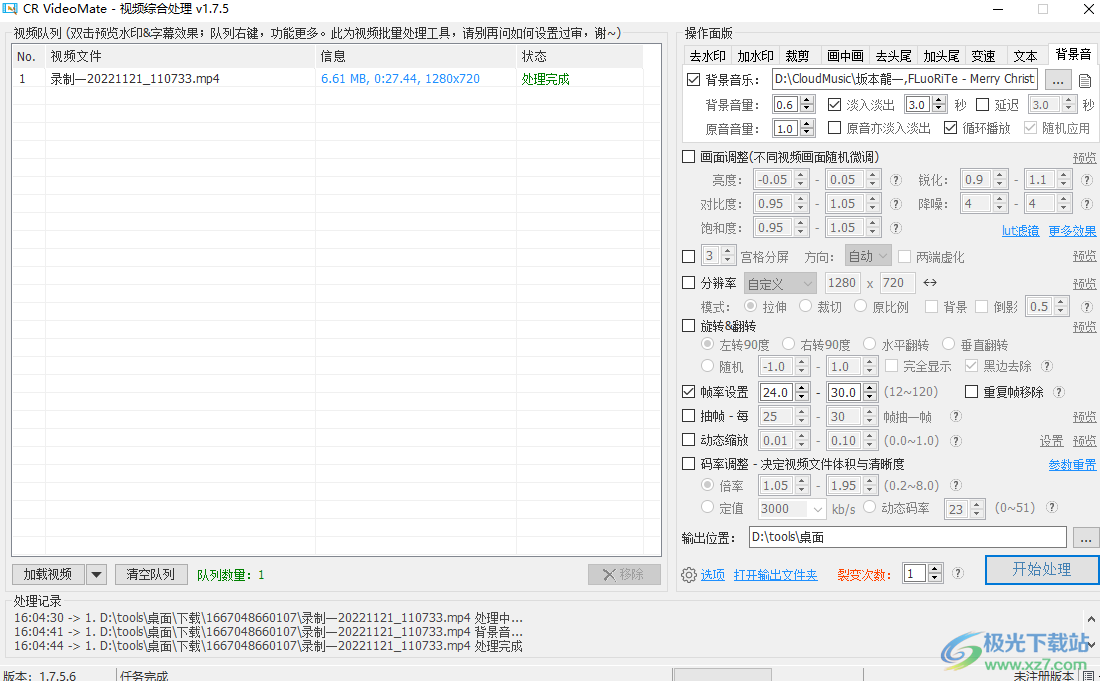
方法步骤
1、第一步,我们先打开CR VideoMate软件,然后在软件页面下方点击“加载视频”选项
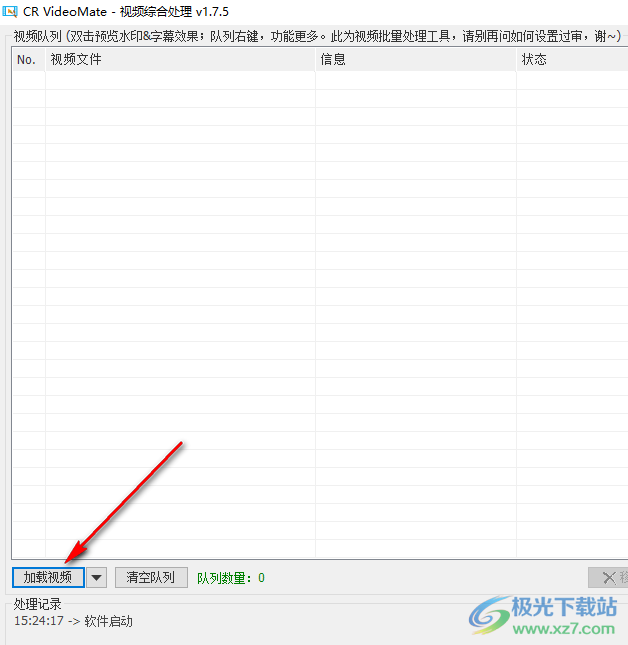
2、第二步,点击该选项之后我们在文件夹页面中找到自己需要添加背景音乐的视频,然后点击“打开”
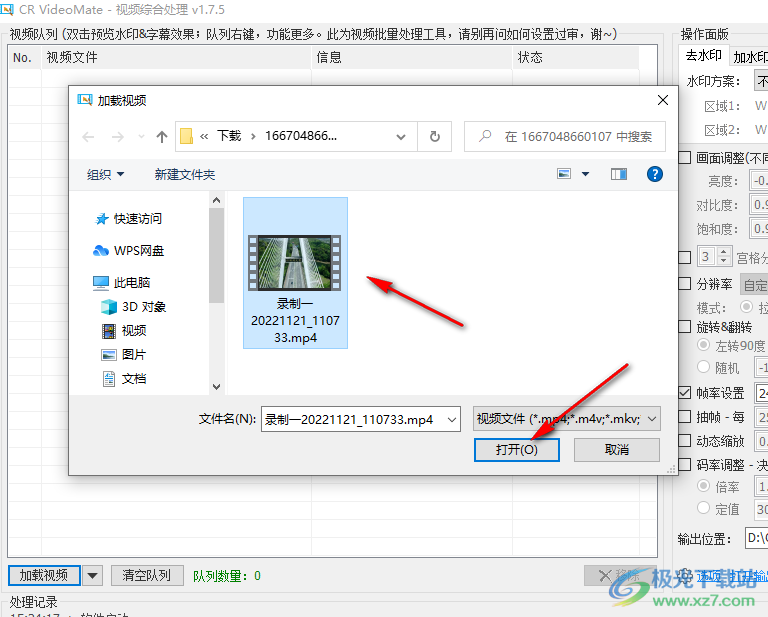
3、第三步,打开视频文件之后我们在右侧的操作面板中找到“背景音”选项,点击该选项,然后在页面中将“背景音乐”选项进行勾选,接着点击“...”图标
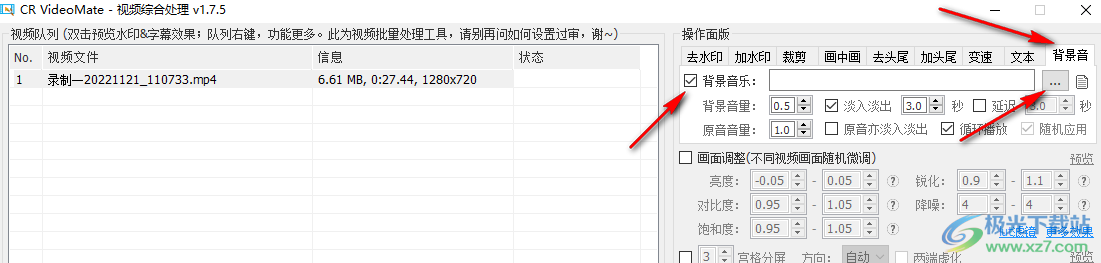
4、第四步,点击“...”图标之后,我们在文件夹页面中找到自己需要的背景音乐文件,然后点击“打开”
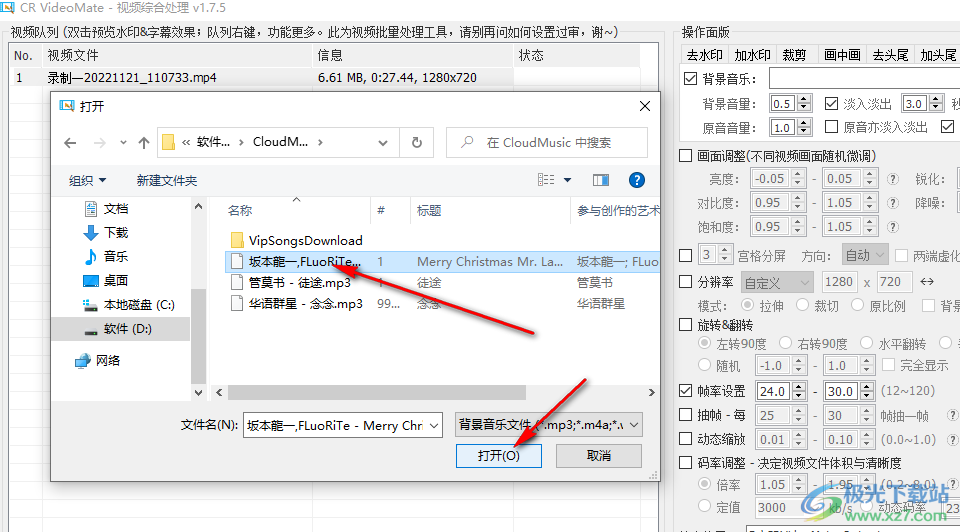
5、第五步,打开背景音乐文件之后,我们可以在页面下方设置背景音量和原声音量,还可以设置背景音的淡入淡出效果、循环播放以及延迟等,将自己需要的功能进行勾选即可

6、第六步,接着我们在页面下方的输出位置处点击“...”图标,然后在文件夹页面中选择自己需要的输出文件夹,然后点击确定选项,再点击开始处理选项
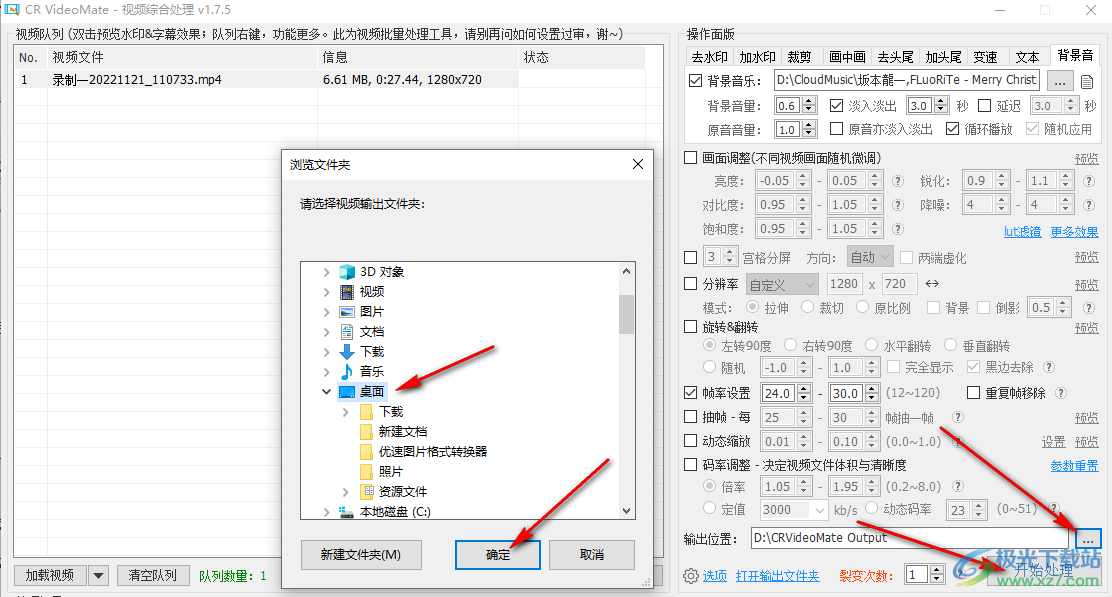
7、第七步,我们点击“开始处理”选项之后等待处理完成,然后我们就能在保存路径的文件夹中看到该文件了
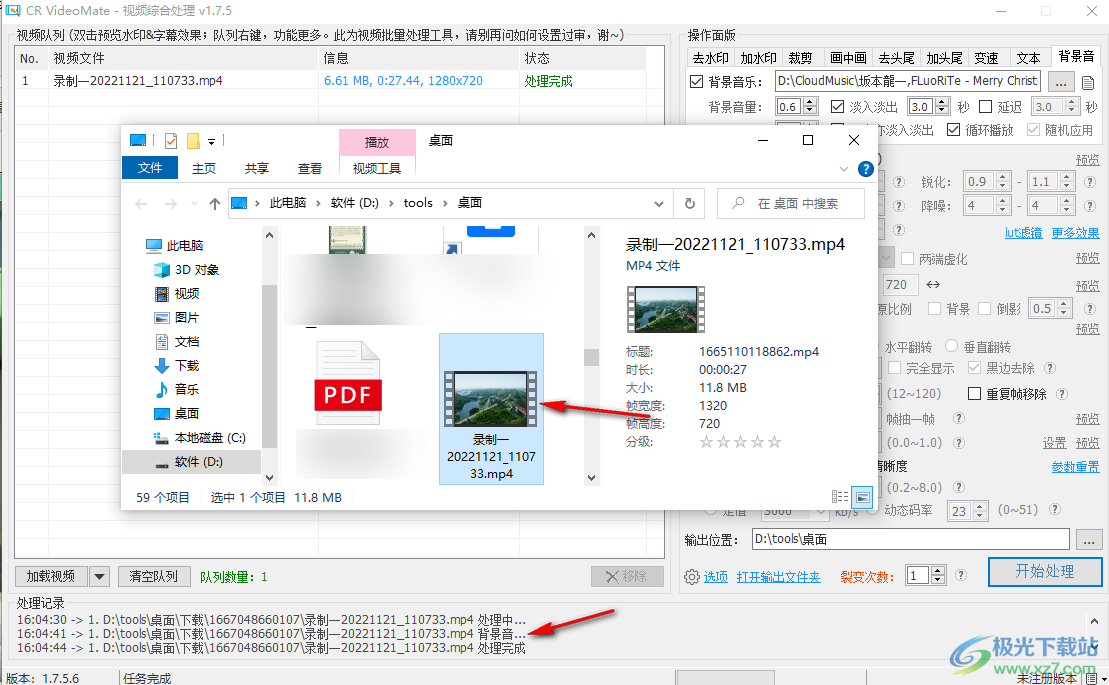
以上就是小编整理总结出的关于CR VideoMate给视频添加背景音乐的方法,我们打开CR VideoMate软件,然后在页面中打开一个视频文件,再在右侧的背景音页面中打开一个背景音乐文件,接着完成背景音的设置,最后点击开始处理选项即可,感兴趣的小伙伴快去试试吧。

大小:27.8 MB版本:v1.7.4.6 最新版环境:WinXP, Win7, Win8, Win10, WinAll
- 进入下载
相关推荐
相关下载
热门阅览
- 1百度网盘分享密码暴力破解方法,怎么破解百度网盘加密链接
- 2keyshot6破解安装步骤-keyshot6破解安装教程
- 3apktool手机版使用教程-apktool使用方法
- 4mac版steam怎么设置中文 steam mac版设置中文教程
- 5抖音推荐怎么设置页面?抖音推荐界面重新设置教程
- 6电脑怎么开启VT 如何开启VT的详细教程!
- 7掌上英雄联盟怎么注销账号?掌上英雄联盟怎么退出登录
- 8rar文件怎么打开?如何打开rar格式文件
- 9掌上wegame怎么查别人战绩?掌上wegame怎么看别人英雄联盟战绩
- 10qq邮箱格式怎么写?qq邮箱格式是什么样的以及注册英文邮箱的方法
- 11怎么安装会声会影x7?会声会影x7安装教程
- 12Word文档中轻松实现两行对齐?word文档两行文字怎么对齐?
网友评论